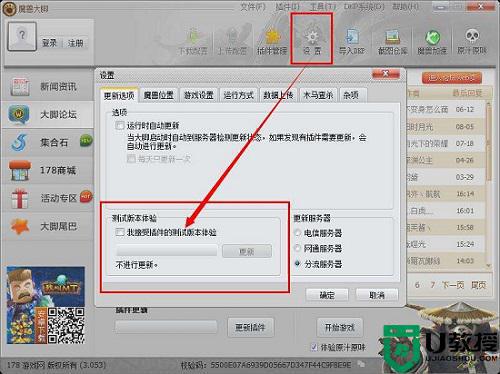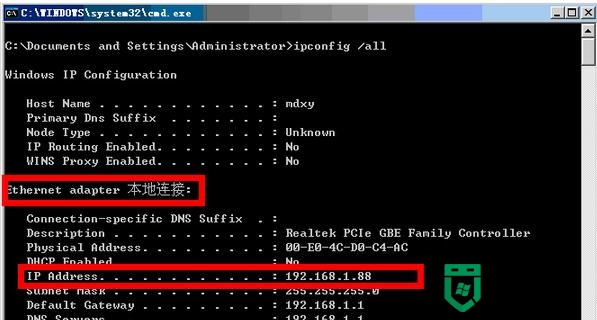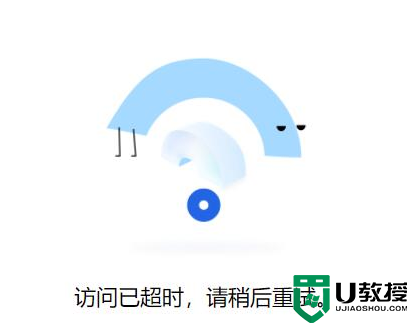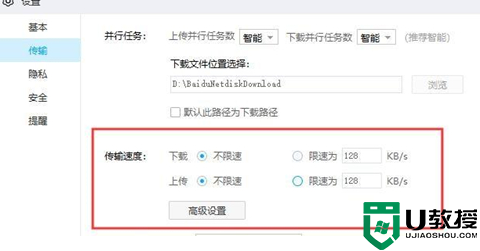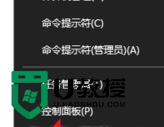电脑遇到ping请求超时什么原因 一招解决电脑ping请求超时故障
有时候因为工作需要ping一下对方电脑,这样才可以进行数据传输。不少网友说自己再链接过程中会出现“ping请求超时”的情况,让人百思不得其解,为什么会这样?造成此故障的原因有很多,可能是错误设置IP地址、或者对方已关机,针对此疑问,小编和大家详解一下原因和解决方法。

具体方法如下:
1、当然我们在ping的过程中,首先要在dos命令下输入该命令。那么我们直接按住windows+R键,然后在对话框中输入cmd命令,这样的话,我们就直接进入到了dos命令行了。
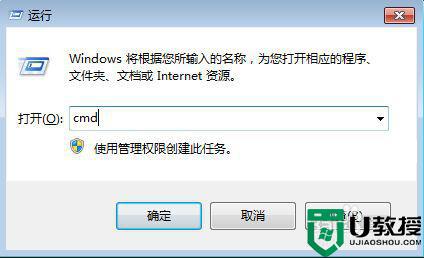

2、然后我们直接输入ping的命令,在命令行中输入ping 192.168.1.1(ip),然后按住回车键,如果能够ping通的话,直接会出现一段ping通的连接,如果ping不通的话,就会出现ping请求超时。

3、当然对于ping请求超时,可以做出下面的可能性假设:
a、对方已关机,或者网络上根本没有这个地址;
b、错误设置IP地址;
c、对方与自己不在同一网段内,通过路由也无法找到对方,但有时对方确实是存在的,当然不存在也是返回超时的信息;
d、对方确实存在,但设置了ICMP数据包过滤(比如防火墙设置)。
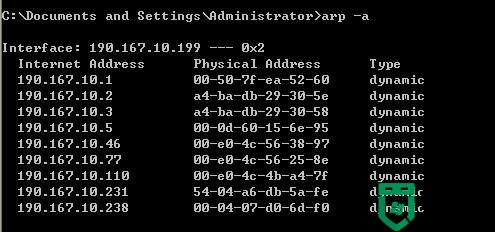
4、针对上面的问题,做出了以下的排查和筛选,首先,可以确认ping的电脑没有关机,第一条可以筛选掉,其次,输入的ip是正确的,第二条也可以筛选掉,在整个局域网中,其他人都能够ping得通,就本机ping不通,第三条可以排除掉,那么问题就出现在第四条。
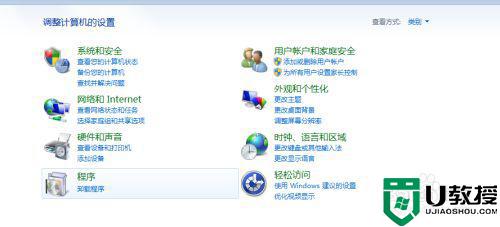
5、这个时候,可能想到的就是防火墙的问题,具体怎么解决呢,我们打开防火墙,打开控制面板,点击系统安全——点击windows防火墙——点击打开或关闭windows防火墙,选取关闭防火墙即可。
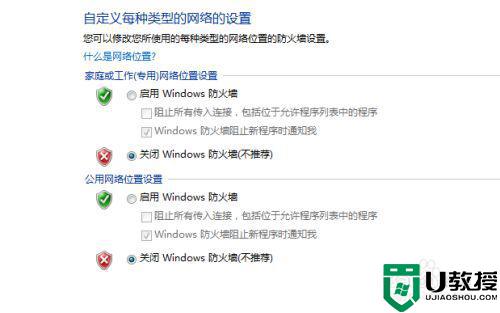
6、关闭防火墙之后,我们再回到命令行去ping,这个时刻,奇迹发生了,能ping通了,其实一开始就可以想到这个问题,本人这边还折腾了半天,毕竟其他人都能够ping得通我的电脑,而我ping 不通他们的电脑,所以这就是问题所在,希望能够帮到你们。

电脑ping请求超时故障的原因和解决方法介绍到这里了,此故障属于比较常见的,大家只要根据教程一步一步修复即可。